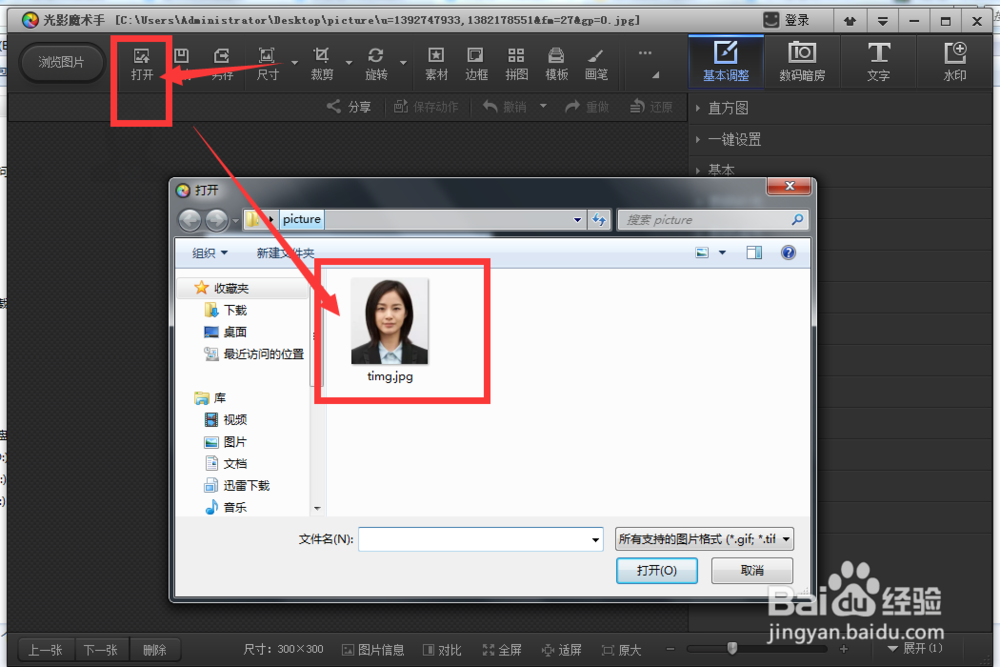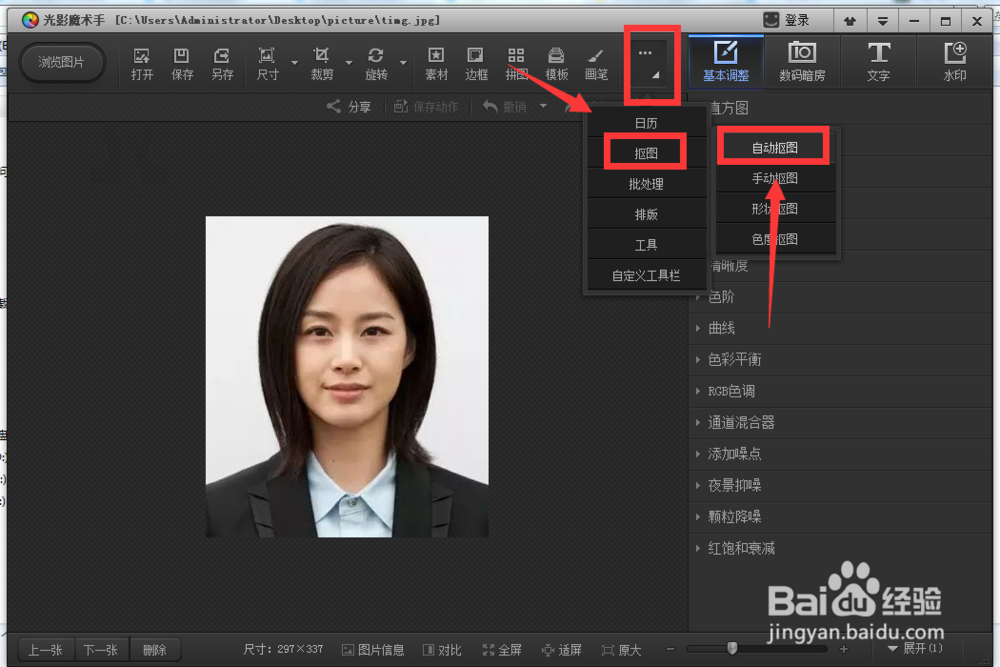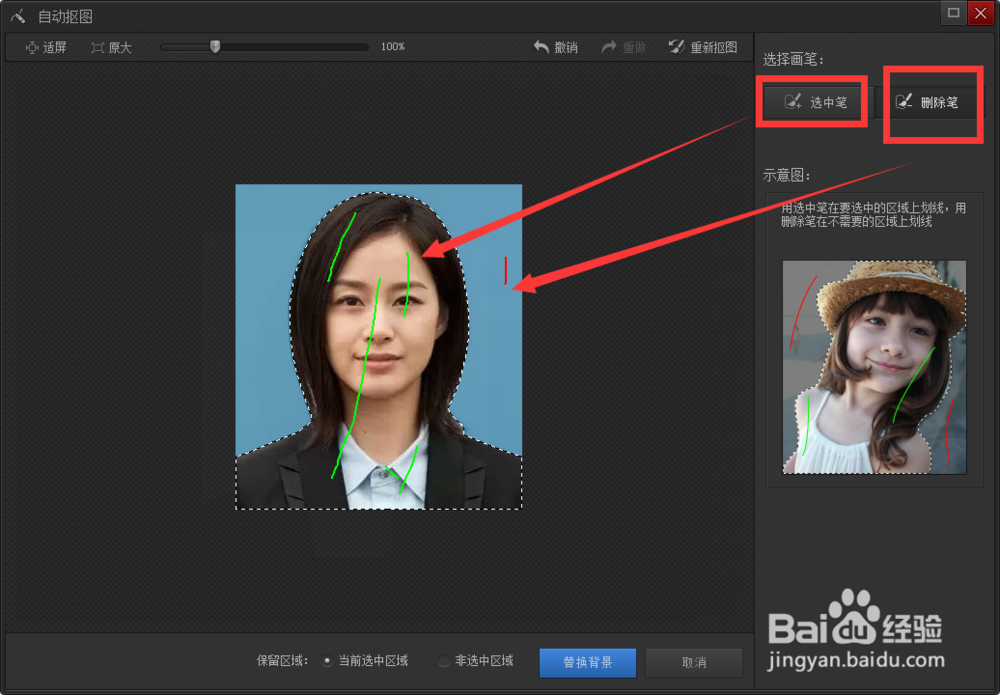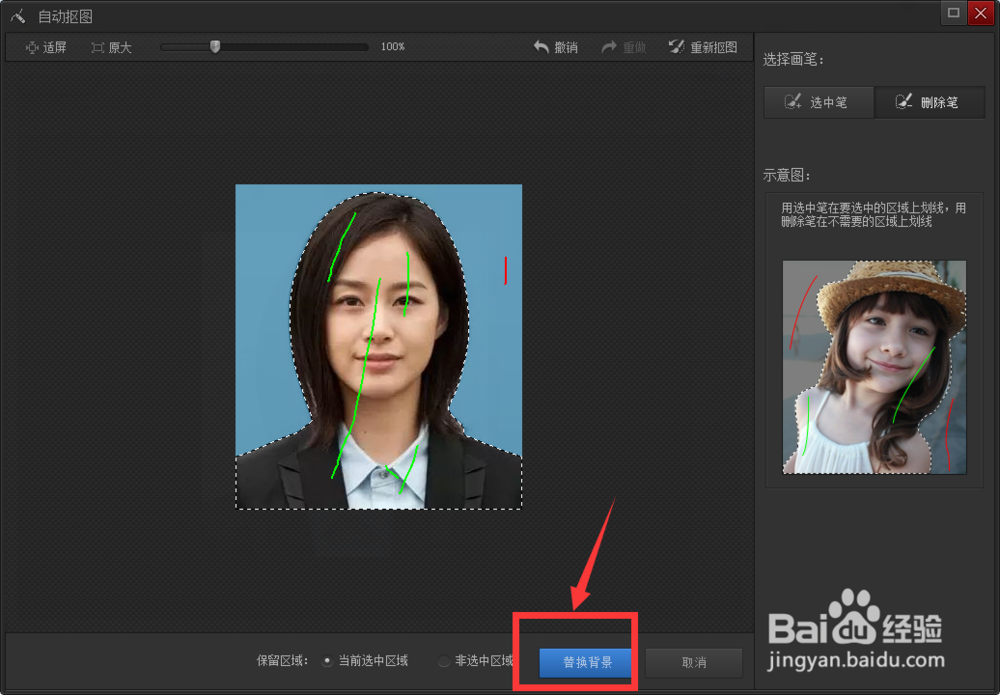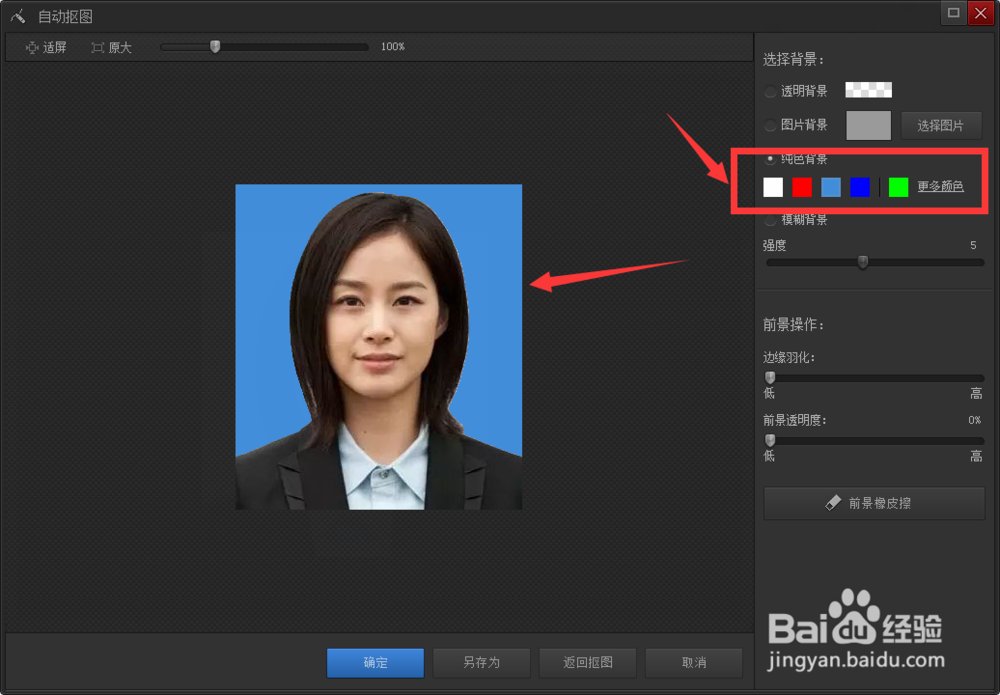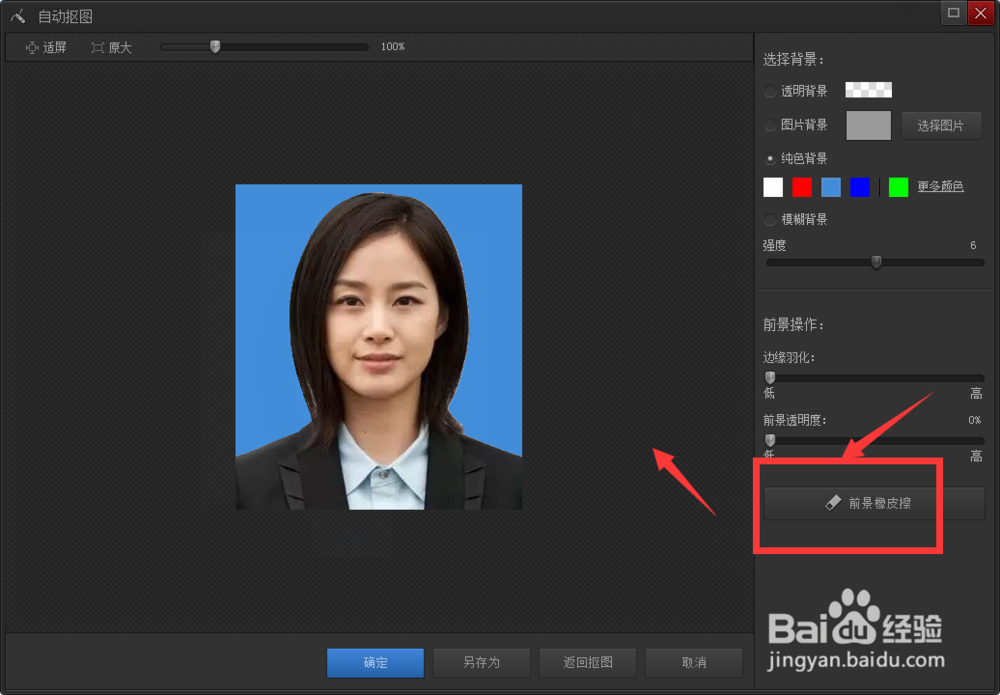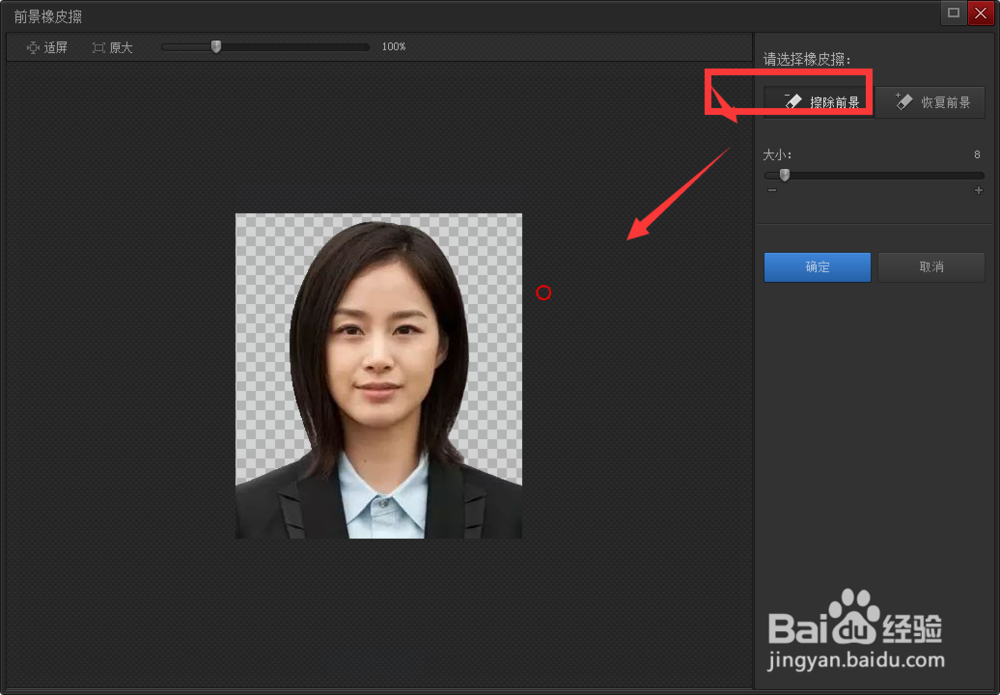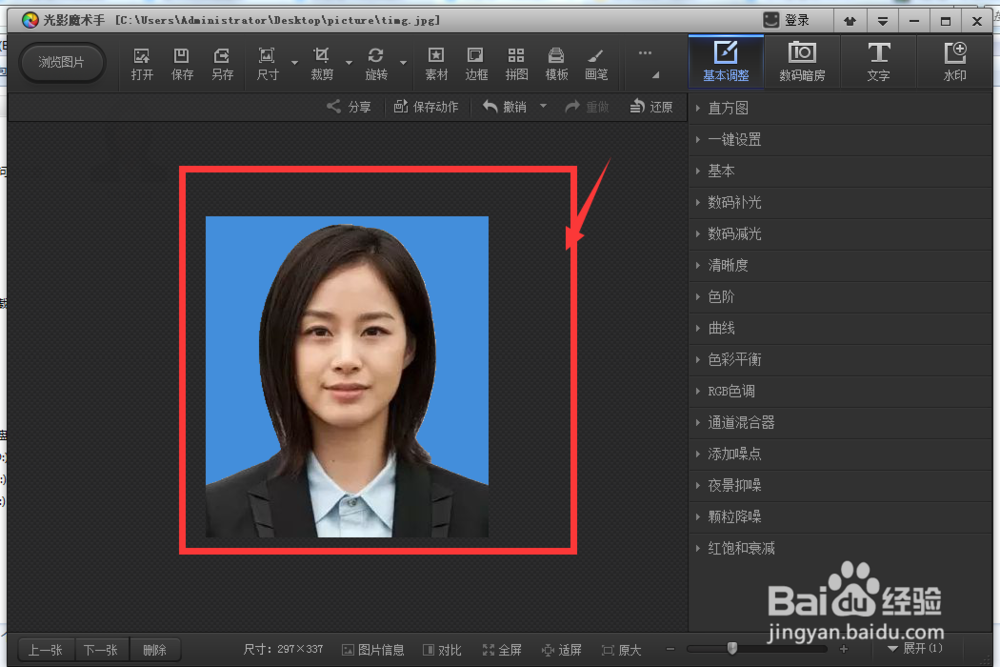光影魔术手快速更改证件照底色
1、打开光影魔术手软件,选择打开命令找到存放图片的文件夹位置,选中图片打开
2、如图,将图片成功插入后,选择最上方属性栏最后一排打开,然后找到抠图中的自动抠图,打开
3、进入到抠图中,使用选中笔在自己的头像部分区域划线勾选,不用的背景层使用删除笔划出来
4、然后点击下方的替换背景选项,这样就会将自己的头像部分抠出来,底色呈现透明背景色
5、这时候选择有侧颜色组,选择自己需要更换的底色颜色,选择即可
6、如果发现在头像附近有白边或杂边时,点击龅歧仲半打开前景橡皮擦工具,如图所示位置,然后选择擦除前景工具,调整好大小后,在左侧头像区将多余的地方擦除
7、最后更改好图片背景后,将其保存导出为jpeg格式。
声明:本网站引用、摘录或转载内容仅供网站访问者交流或参考,不代表本站立场,如存在版权或非法内容,请联系站长删除,联系邮箱:site.kefu@qq.com。
阅读量:26
阅读量:42
阅读量:82
阅读量:32
阅读量:78